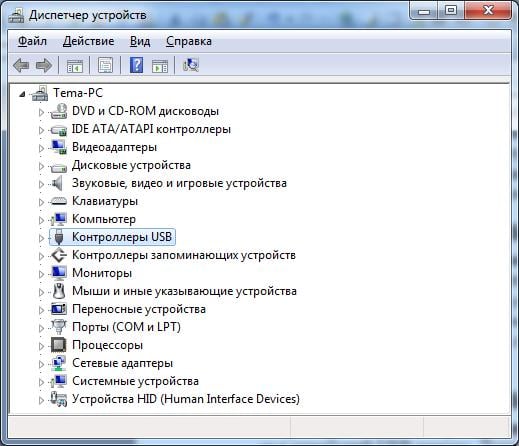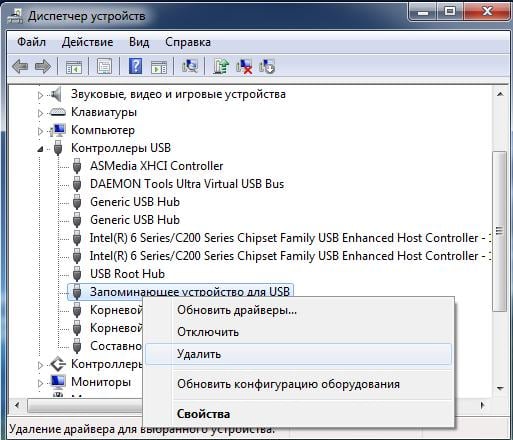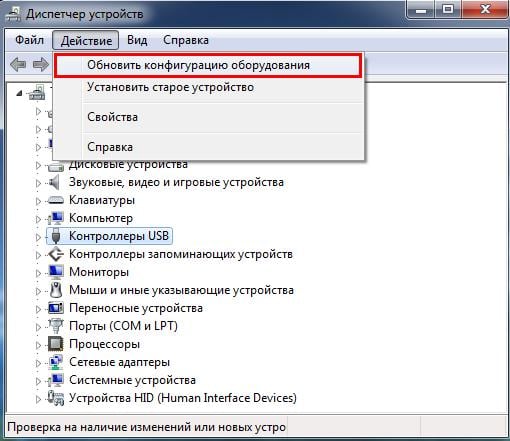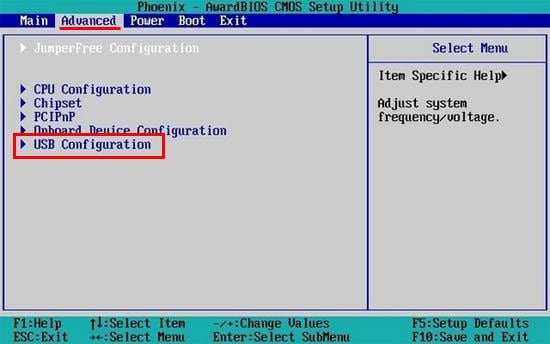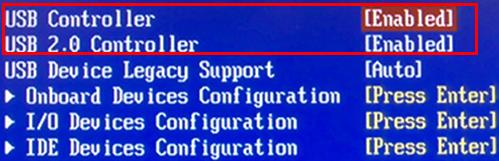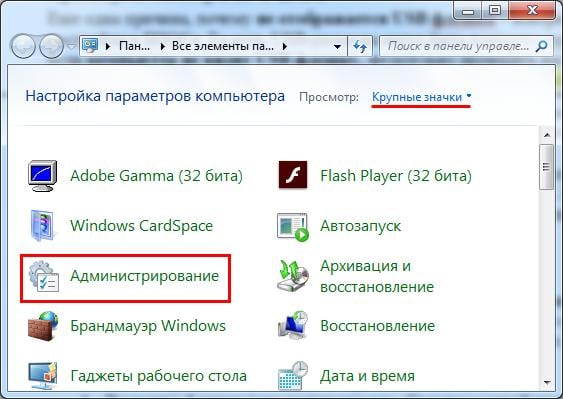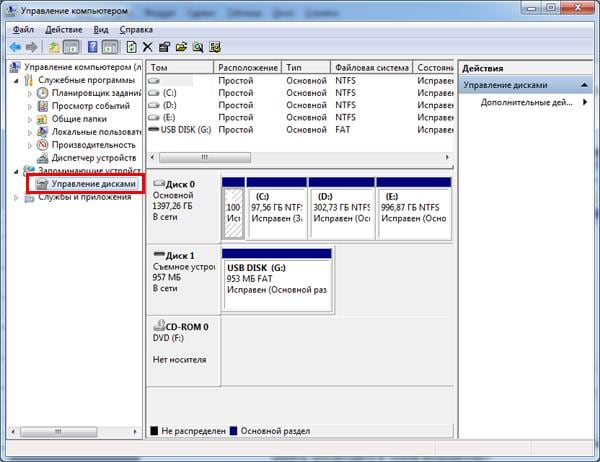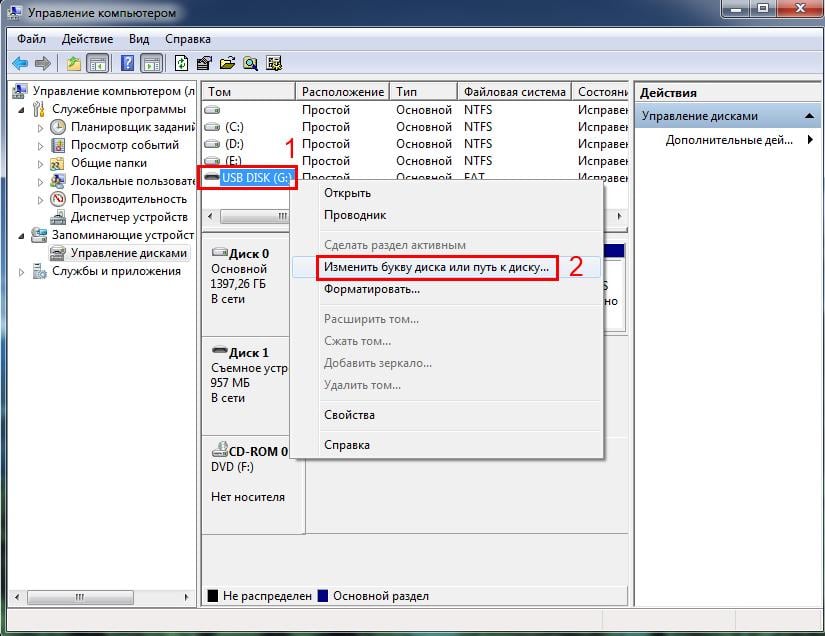-Музыка
- Уитни Хьюстон - Музыка из фильма Телохранитель
- Слушали: 40083 Комментарии: 0
- Волшебная музыка
- Слушали: 2719 Комментарии: 0
- Карунеш - Call Of The Tibet
- Слушали: 6430 Комментарии: 0
- Боярский М. - Все пройдет
- Слушали: 19920 Комментарии: 0
- Анита Цой
- Слушали: 49 Комментарии: 0
-Цитатник
Это интересно и нужно знать Всё, что нужно знать при ве...
плюшки - (0)Мамины плюшки-завитушки, как пуховые подушки Мамины плюшки-завитушки, как пуховые подушки ...
Без заголовка - (2)Три самых полезных осенних продукта Начало осени — время наслаждаться сезонными овощами и фруктам...
Без заголовка - (0)Игры для детей из счётных палочек.
Очарование зимы на картинах современных русских и зарубежных художников - (0)Очарование зимы на картинах современных русских и зарубежных художников ...
-Рубрики
- Аватары (18)
- Актёры и всё о них (93)
- АФОРИЗМЫ (129)
- Блинги (5)
- видео (42)
- Красиво (3)
- Для детей (179)
- игры (3)
- Для меня (6)
- зверьё моё (264)
- кошки (17)
- Здоровье (267)
- Знаменитости (47)
- Игры (39)
- Интересно (238)
- К Новому году (279)
- Коллажи (118)
- для коллажей (9)
- Красиво (288)
- Красивые места мира (250)
- Кухня (376)
- Лето (1)
- Масленица,пасха,8-ое марта,весна.9-ое мая. (54)
- музыка видео (252)
- музыка аудио (320)
- Мультиварка (2)
- Надписи (55)
- Насекомые (18)
- Осень (13)
- Позновательно (133)
- Полезные ссылки (24)
- Программы (1)
- Птицы (28)
- Разделители (71)
- Рамки (302)
- Религия (69)
- иконы (1)
- молитвы (2)
- сад-огород (447)
- деревья (10)
- овощи (38)
- цветы (29)
- Своими руками (463)
- в доме (20)
- на даче (12)
- поделеи (1)
- рукоделие (21)
- Смайлы (40)
- благодарики (21)
- Стихи (182)
- Схемы (142)
- фоны (3)
- Уроки по оформлению дневника (466)
- компьютер (52)
- Уроки по оформлению сообщений (19)
- Уроки фотошопа (262)
- Флешки (63)
- Фото (28)
- Художники (86)
- Цветы (300)
- Юмор (178)
-Ссылки
-Метки
-5 друзей
-
пїЅпїЅпїЅпїЅпїЅпїЅпїЅпїЅ пїЅпїЅпїЅпїЅпїЅ пїЅ пїЅпїЅпїЅпїЅ пїЅпїЅпїЅпїЅпїЅпїЅ
В© пїЅпїЅпїЅпїЅпїЅпїЅпїЅпїЅпїЅпїЅпїЅ
-Поиск по дневнику
-Подписка по e-mail
-Друзья
-Постоянные читатели
-Статистика
Записей: 6926
Комментариев: 1035
Написано: 11719
Что делать, если компьютер не видит флешку? |
http://it-doc.info/chto-delat-esli-kompyuter-ne-vidit-fleshku/Причин, почему компьютер или ноутбук не видит флешку, может быть множество. И определить, в чем же дело, довольно сложно. Ведь причина может быть связана как с ПК, так и с самим USB-устройством. И что делать, если компьютер не видит флешку? Выход в данном случае один: пробовать все возможные варианты. Только методом исключения можно определить, почему не отображается флешка на компьютере.
А чтобы упростить Вам эту задачу, ниже приведены 8 рекомендаций, как устранить подобную проблему. Советы являются универсальными и подходят для всех ПК и ноутбуков, работающих на Windows XP, 7, 8 или 10.
Проверка работоспособности USB-флешки
Если флешка не опознается компьютером, то в первую очередь проверьте – а работает ли она вообще? Самый простой способ: подключить ее к другому ноутбуку или ПК.
Посмотрите на светодиод USB-устройства (имеется на всех современных моделях). Если он не светится, то, вероятно, флешка уже нерабочая. Хотя Вы могли просто неправильно ее извлечь. В таком случае рекомендую прочитать инструкцию по восстановлению флешки.
Проверка работоспособности USB-портов
Вторая причина, по которой флешка не распознается компьютером – Вы подключаете ее в нерабочий USB-разъем. Даже если вчера он работал, все равно его нужно проверить. Для этого подключите в этот же порт другое устройство – мышку, принтер, смартфон. Либо же можно подсоединить USB-флешку к разъему на задней панели.
Обновление конфигурации
Если не отображается флешка на Windows 7, 8 или 10, зайдите в «Диспетчер устройств» (его можно открыть через Пуск – Панель управления).
После этого:
- Найдите свою флешку. Обычно она находится в разделе «Контроллеры USB» или «Другие устройства» и может называться как запоминающее или неизвестное устройство (или стандартным именем – Kingstone, Silicon Power и т.д.).
- Выделите ее, щелкните ПКМ и нажмите «Удалить».
- В верхнем меню выберите пункты Действие – Обновить конфигурацию.
Проверка на вирусы
Если на ноутбуке перестала отображаться флешка, причиной тому могут быть вирусы. Поэтому в данном случае рекомендуется просканировать систему любым антивирусом.
Кстати, ноутбук может не видеть флешку и из-за самого антивируса. Дело в том, что при обнаружении угрозы он способен заблокировать доступ к USB-устройству. Единственный способ это проверить – отключить антивирус. Если после этого флешка отобразится, скопируйте из нее файлы и сразу же проверьте их на вирусы.
Установка утилиты от Microsoft
На оф. сайте Microsoft есть простая утилита для исправления всех неисправностей с USB-устройствами. Ее можно использовать на Windows 7, 8 и 10.
Пользоваться ней очень просто: запускаете и нажимаете кнопку «Далее». Программа просканирует ПК или ноутбук и автоматически устранит обнаруженные неисправности. После окончания процедуры рекомендуется переподключить флешку и проверить ее работоспособность.
Проверка настроек в BIOS
Еще одна причина, почему не отображается USB флешка – неверно выставленные настройки в БИОСе. То есть, USB-разъемы могут быть попросту отключены. Поэтому, если компьютер не видит USB флешку, желательно проверить настройки БИОС.
Если не знаете, как зайти в BIOS, рекомендую прочитать – Вход в БИОС.
После этого нужно открыть настройки («USB Configuration»). Поскольку версий BIOS существует очень много, то в каждом случае путь будет разный. Например, на скриншоте ниже нужный пункт находится в разделе «Advanced».
Открываете его и проверяете, чтобы напротив «USB Controller» был указан вариант «Enabled» («Включено»). Если это не так, выберите нужный пункт.
После этого выходите из BIOS, не забыв сохранить настройки (кнопка для сохранения подписана «Save and Exit» и указана в правой или нижней части экрана).
Изменение буквы устройства
Если компьютер перестал видеть флешку, возможно, ей присваивается буква уже занятого устройства (например, E или G). Для исправления данной ошибки:
- Зайдите в Пуск – Панель управления – Администрирование.
- Выберите ярлык «Управление компьютером».
- Слева перейдите на вкладку «Управление дисками».
- Выделите флешку (она подписана как «Съемное устройство»), нажмите ПКМ и выберите строку «Изменить букву диска». Чтобы проверить, какая буква не занята, посмотрите в «Мой компьютер».
Обновление драйверов
Если на ноутбуке не распознается флешка, возможно, причина кроется в устаревших драйверах. В данном случае их нужно обновить. Проще всего использовать программы для установки и обновления драйверов (они сделают все в автоматическом режиме).
Кстати, если у Вас старенький ПК, то флешки объемом от 32 Гб и более, не отображаются.
Теперь Вы в курсе, что делать, если компьютер не видит флешку. И сможете сами устранить данную проблему. Ведь один из этих способов наверняка должен помочь.
| Рубрики: | Уроки по оформлению дневника/компьютер |
| Комментировать | « Пред. запись — К дневнику — След. запись » | Страницы: [1] [Новые] |